Для получения сигнала максимальной мощности нужно выбрать для Wi-Fi роутера правильное место в квартире, но, бывает так, что пароль от роутера вылетел из головы и его невозможно вспомнить.
"Апостроф" рассказывает, как поступить в такой ситуации.
Читайте также: 10 вещей, которые следует держать подальше от роутера, чтобы улучшить Wi-Fi
Посмотрите стандартный пароль на роутере
Этот способ подойдет для вашего домашнего роутера. У большинства современных роутеров по умолчанию есть уникальное имя сети и пароль. Они напечатаны на этикетке с серийным номером и другой сервисной информацией.

Посмотрите пароль в настройках сети Windows
Если вы подключены к сети через Windows, система напомнит вам забытый пароль. Перейдите в Центр управления сетями и общим доступом и откройте список беспроводных сетей. Откройте свойства нужной сети и посмотрите пароль в поле "Ключ безопасности сети".

Посмотрите пароль в "связке ключей" в OS X
Операционная система OS X сохраняет пароль от любой сети, к которой вы когда-нибудь подключались. Запустите систему через Spotlight или из папки "Программы". Выберите на боковой панели слева раздел "Система". Далее находим нужную сеть в списке и жмем на кнопочку "i" на панели ниже. Ставим галочку возле "Показать пароль" и после ввода пароля администратора вы увидите пароль от Wi-Fi.

Посмотрите пароль в веб-интерфейсе роутера
Если у вас есть доступ к веб-интерфейсу, то пароль роутера можно найти там. Перейдите в браузер по адресу 192.168.0.1 (либо 192.168.1.1) и введите логин и пароль. Найдите раздел Wireless Network, в котором есть пункт Security с опциями защиты. В нем и содержится пароль беспроводной сети. Добавим, что пароль по умолчанию скрыт и для его отображения нужно нажать кнопку Display password.

Сбросьте пароль и задайте новый
Если пароль вспомнить не получается - нужно его сбросить. Этот способ идеален для домашнего роутера, но сработает он на любом устройстве, поскольку у каждого из них есть физическая кнопка сброса. Но, если ваш провайдер использует специфические параметры подключения, его придется заново перенастроить. Найдите небольшое отверстие рядом с которым написано Reset на задней панели. Нажмите кнопку скрепкой или иглой и подержите несколько секунд. После этого настройки роутера вернутся к стандартным и вы сможете узнать пароль одним из способов, описанных выше.
Ранее "Апостроф" писал, зачем на Wi-Fi-роутере кнопка WPS и как пользоваться этой функцией.
Вас также может заинтересовать:
Как усилить сигнал Wi-Fi на ноутбуке или компьютере: пять проверенных способов
Почему надо отключать смартфон перед протиранием экрана: полезный лайфхак
Как усилить плохой сигнал Wi-Fi своими руками: простой и дешевый лайфхак